Photoshop教程:给美女换衣服的另3种方法
如何用PS给模特换衣服

如何用PS给模特换衣服
1、打开两张原图,我们要把左面模特身上衣物的面料换到右面模特的身上去。
2、把做素材的一张COPY到另外一张图层里。
3、把背景作为编辑对象,选取裤子。
4、把选出的裤子拷贝到新层。
5、把层1透明度设置为50%,移动图层,选择较为平整的布覆盖裤子。
6、用原来的选区(按CTRL 点击图层2),在图层1中COPY出裤子的形状。
如果原来衣服上褶皱、明暗,要进行修改。
要看上去象一块布,而不是衣服。
7、删除图层1,把图层2移到最上层,关闭其他图层的显示。
8、使用“图象/调整/去色”的菜单,去掉图层2的颜色。
9、调整裤子的对比度和亮度。
如果原来裤子有花纹,用画图工具把花纹去掉,只体现裤子受光线照射的明暗变化。
10、调整图层2的透明度,并图层的混合模式设置为“亮度”
11、怎么裤子颜色不够鲜艳?没问题,调高图层3的饱和度。
12、好了,我们来看一下最后的结果吧!第9、10、11是关键哟,大家可以反复体验一下!。
给美女换衣服

[Photoshop] Photoshop教你给MM的衣服换个颜色拍摄完成了,现在来为MM的裙子换个颜色吧。
原图一般在提到换颜色时大家最快想到的一定是使用“色相/饱和度”或者“替换颜色”命令,这两种方法确实是很快捷,但是在改变颜色后图像的层次会发生改变。
我们今天就来学习一种高级的替换颜色技术。
我们先在photoshop中打开要修改的照片,然后选择钢笔工具,把要替换颜色的区域抠出来。
图1热门推荐:Photoshop打造美女刘亦菲用Photoshop制作逼真咖啡杯接下来换到路径调版,单击右上角的小三角,然后在菜单中选择“存储路径,”之后会弹出来一个对话框,只要单击“确定”就可以了。
2P热门推荐:Photoshop打造美女刘亦菲用Photoshop制作逼真咖啡杯现在我们按住Ctrl键单击路径1,把裙子部分全部选中。
热门推荐:Photoshop打造美女刘亦菲用Photoshop制作逼真咖啡杯单击图层调版标签,打开图层调版。
热门推荐:Photoshop打造美女刘亦菲用Photoshop制作逼真咖啡杯单击图层调版底部的创建新的填充和调整图层按钮,在弹出的菜单中选择“纯色”。
热门推荐:Photoshop打造美女刘亦菲用Photoshop制作逼真咖啡杯现在来为MM的裙子条一个好看的颜色吧。
在拾色器中我们可以选择任意颜色,只要搭配起来好看就行了。
这里我们就选一个红色吧。
热门推荐:Photoshop打造美女刘亦菲用Photoshop制作逼真咖啡杯咦,这样可不行。
就是一片红色,毫无层次。
不用担心,现在我们将图层的混合模式改为“色相”。
热门推荐:Photoshop打造美女刘亦菲用Photoshop制作逼真咖啡杯可是这样设置以后,刚才的红色淡到几乎看不见了。
所以我们还要继续调整。
按住Ctrl键,单击纯色调整图层蒙版,然后选择背景图层。
再单击图层调版底部的创建新的填充和调整图层按钮,在弹出的菜单中选择“色阶”。
2P热门推荐:Photoshop打造美女刘亦菲用Photoshop制作逼真咖啡杯然后选择红色通道,在色阶对话框中向右拖动中间的滑块,再将左边的也向右拖动,最后再将右边的滑块向左拖动一点,到合适的位置单击“确定”。
PS快速更换人物衣服颜色的方法有哪些?

PS快速更换人物衣服颜色的方法有哪些?
更换衣服颜色的方法非常多,像替换颜色发,颜色调整法等等,那么这些方法要怎么操作呢?
教程软件SP2017CC免破解版,私信2017即可。
替换颜色法
1.打开图片复制一层
2.执行菜单栏:图像-调整-替换颜色,容差越大衣服颜色选择替换的范围越多,这个容差大家可以选择颜色后慢慢调整
这个方法简单快速
色彩平衡调节法
1.打开图片,复制一层,然后执行菜单栏:选择-色彩范围
2.执行菜单栏:图像-调整-色彩平衡
去色填充法
1.打开图片,复制一层,使用色彩范围选择出衣服
2.按CTRL+SHIFT+U去色处理
3.新建图层,图层模式改为【柔光】,旋转一个颜色填充即可
色彩饱和度调整法
1.打开图片,复制一层,用快速旋转工具选择出衣服
2.执行菜单栏:图像-调整-色相/饱和度,根据衣服的颜色选择
然后拖动色相即可
还有很多方法,我就不一一举例了。
ps换衣服教程

ps换衣服教程
首先,找到一件比较宽松的衬衫作为基础款,这样我们可以更容易地在上面叠加其他的衣物。
1. 搭配针织开衫:选择一件色彩明亮的针织开衫,将它放在衬衫上方,并将下摆留出一些长度。
这样可以增添一些层次感和温暖感。
2. 加上外套:选择一件合适的外套,如牛仔外套或运动夹克,穿在针织开衫的外面。
记住,外套的长度应该略微长于针织开衫,这样可以突出层次感。
3. 搭配围巾:选择一条合适的围巾,将它围在脖子上。
围巾的颜色可以与其他衣物相呼应,或者选择一种鲜艳的颜色来打造亮点。
4. 运动风搭配:选择一条运动裤或牛仔裤,这样可以打造出休闲舒适的风格。
将裤子塞入一双运动鞋或者休闲鞋中,使整体搭配更加和谐。
5. 完成装扮:最后,检查一下整体效果,看看是否需要调整。
确保每个衣物都表现出来,并且整体搭配不会太过冗杂。
如何使用Photoshop软件进行模特美体
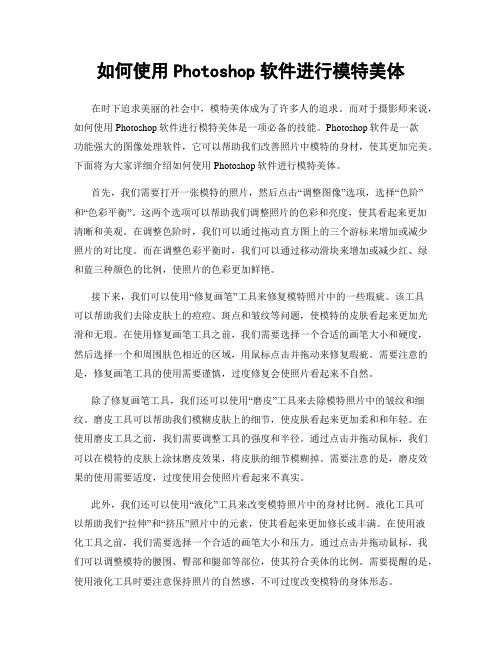
如何使用Photoshop软件进行模特美体在时下追求美丽的社会中,模特美体成为了许多人的追求。
而对于摄影师来说,如何使用Photoshop软件进行模特美体是一项必备的技能。
Photoshop软件是一款功能强大的图像处理软件,它可以帮助我们改善照片中模特的身材,使其更加完美。
下面将为大家详细介绍如何使用Photoshop软件进行模特美体。
首先,我们需要打开一张模特的照片,然后点击“调整图像”选项,选择“色阶”和“色彩平衡”。
这两个选项可以帮助我们调整照片的色彩和亮度,使其看起来更加清晰和美观。
在调整色阶时,我们可以通过拖动直方图上的三个游标来增加或减少照片的对比度。
而在调整色彩平衡时,我们可以通过移动滑块来增加或减少红、绿和蓝三种颜色的比例,使照片的色彩更加鲜艳。
接下来,我们可以使用“修复画笔”工具来修复模特照片中的一些瑕疵。
该工具可以帮助我们去除皮肤上的痘痘、斑点和皱纹等问题,使模特的皮肤看起来更加光滑和无瑕。
在使用修复画笔工具之前,我们需要选择一个合适的画笔大小和硬度,然后选择一个和周围肤色相近的区域,用鼠标点击并拖动来修复瑕疵。
需要注意的是,修复画笔工具的使用需要谨慎,过度修复会使照片看起来不自然。
除了修复画笔工具,我们还可以使用“磨皮”工具来去除模特照片中的皱纹和细纹。
磨皮工具可以帮助我们模糊皮肤上的细节,使皮肤看起来更加柔和和年轻。
在使用磨皮工具之前,我们需要调整工具的强度和半径。
通过点击并拖动鼠标,我们可以在模特的皮肤上涂抹磨皮效果,将皮肤的细节模糊掉。
需要注意的是,磨皮效果的使用需要适度,过度使用会使照片看起来不真实。
此外,我们还可以使用“液化”工具来改变模特照片中的身材比例。
液化工具可以帮助我们“拉伸”和“挤压”照片中的元素,使其看起来更加修长或丰满。
在使用液化工具之前,我们需要选择一个合适的画笔大小和压力。
通过点击并拖动鼠标,我们可以调整模特的腰围、臀部和腿部等部位,使其符合美体的比例。
photoshop如何给人物换衣服

photoshop如何给人物换衣服
有时候觉得图片上的人物衣服不够漂亮。
想给人物换一件漂亮的衣服,该如何做呢?下面就让小编告诉你photoshop如何给人物换衣服的方法,一起学习吧。
photoshop给人物换衣服的方法
1. 打开原图片,快捷键是ctrl+o也可以直接双击ps中空白区域然后选择文件。
2. 利用套索工具把任务的衣服部分选中。
3. 打开一张布料颜色的图片
4. Ctrl+A全选图片,并ctrl+C复制图片
5. 回到任务图片工作区,ctrl+shift+alt+V帖入
6. Ctrl+D取消选区。
7. 更改图层的混合模式,可以根据实际情况更改,这里我们更改为颜色加深。
8. 调整完混合属性,就完成,效果如图:。
ps换衣服颜色教程
ps换衣服颜色教程今天我来教大家如何使用Photoshop将衣服的颜色换成想要的颜色。
第一步,打开Photoshop软件并导入你要修改颜色的衣服照片。
点击菜单栏中的"文件",选择"打开",然后在文件浏览器中找到并选中你的照片,点击"打开"按钮。
第二步,选择要修改颜色的衣服部分。
点击左侧工具栏中的"套索工具"或"快速选择工具",然后用鼠标点击并拖动来选择衣服的轮廓。
如果选择不准确,你可以按住Shift键点击多次来补充选区,按住Alt键点击来减少选区。
第三步,调整选区。
点击菜单栏中的"选择",选择"修改选区",然后调整选区的边缘平滑度和半径,使得选区更加准确地贴合衣服的轮廓。
点击"确定"。
第四步,调整颜色。
点击菜单栏中的"图像",选择"调整",然后选择"色彩平衡"。
在弹出的对话框中,你可以通过移动滑动条来调整各种颜色的色调、饱和度和亮度,直到你得到满意的颜色。
第五步,细节处理。
你可以使用"画笔工具"或"修复工具"来处理一些细节部分,比如纹理、阴影等。
选择合适的工具,在需要处理的地方进行绘制或修复。
第六步,保存修改。
点击菜单栏中的"文件",选择"另存为",然后选择你想要保存的位置和文件格式,点击"保存"按钮,完成保存。
通过以上步骤,你就可以使用Photoshop将衣服的颜色换成你想要的颜色了。
记得多实践,多尝试,才能越来越熟练!。
PS教程:人物衣服换色
PS教程:人物衣服换色
▲效果图
本章内容主要是对“可选颜色”的练习,通过设置可选颜色中的青色、洋红、黄色和黑色四个颜色参数,变换多种颜色,从而实现人物衣服换色效果。
方法/步骤
1/4
打开PS,插入素材照片,使用快速选择工具,选取衣服区域作为选区。
选取选区时,可按[ / ]调整圆形笔尖大小,按住Alt键可将“+”(增加选区)切换为“-”(减少选区)
2/4
•选取选区后,考虑到快速选择工具是根据色彩范围自动选取选区的,选区边缘部分可能存在些许差异,所以要将选区稍微扩展一些。
•可以执行选择→修改→扩展,弹出扩展窗口后,设置扩展量为“1”像素,点击确定
3/4
•按“Ctrl+J”复制选区,得到“图层1”;
•按住Ctrl键,单击“图层1”图层缩览图,再次调出选区
4/4
•调出衣服选区后,执行创建新的填充或调整图层→选择“可选颜色”,因为素材中的衣服是红色,所以这里设置颜色为红色;
•颜色下面还有青色、洋红、黄色和黑色四个颜色参数
•先说青色,青色和红色是互补色,那么青色增加,红色是不是减少了,那反过来呢?
•洋红&黄色,个人觉得是红色的一部分吧,因为在三原色里:红+蓝=洋红,红+绿=黄;所以呢,增加洋红或黄色时,红色是不是也会增加?那反过来是不是一样呢?
•至于黑色,嗯,记得还有一条,那就是:红+绿+蓝=白,而白色跟黑色不正好是一对互补色吗?增加黑色时,白色减少,白色减少那么红色是不是也减少了?
•具体如何,一起来试试吧,毕竟纸上得来终觉浅,绝知此事要躬行。
Photoshop调出内衣美女照柔美效果
Photoshop调出内衣美女照柔美效果
效果图:
原片分析:原片色彩艳丽,妆面很干净,原图具有较好的质感,浅色背景和色彩的运用使照片整体更加和谐,头发颜色过于浓重。
调修重点:提亮美化肤色内衣颜色、发色与画面整体色调统一柔和,使画面更和谐。
调修步骤:
1、使用色阶来调整照片的曝光和头发暗部的层次。
2、然后使用曲线来调整高光与暗部的对比,增加立体感。
3、使用可选颜色工具选择红色通道来调整背景与人物肤色的和谐,青色{+27}、洋红{-15}、黄色{+18}、黑色{-12}
4、再次使用可选颜色通道选择青色通道来调整背景颜色过渡柔和,融入环境色,青色{-65}、洋红{-36}、黄色{+57}、黑色{-78}
5、继续使用可选颜色工具选择洋红通道来调整内衣颜色。
使衣服的颜色不那么抢眼与背景颜色柔和,青色{-35}、洋红{+14}、黄色{+33}、黑色{-40}
6、还是选用可选颜色工具选用黑色通道来调整浓重的头发。
使头发颜色与环境色接近、青色{-40}、洋红{+9}、黄色{-12}
7、用可选颜色工具来调整皮肤的颜色,选择白色通道,青色{-45}、洋红{-27}、黄色{+22}、黑色{+29}
8、使用照片滤镜来调整照片色调的统一。
滤镜颜色:橙色浓度:25%
9、整体降低饱和度、使照片整体柔和,饱和度{-20}
10、复制一个背景图层。
锐化,数量173%、半径2.1像素、阀值2色阶。
11、新建一个图层来调整眼球的透亮。
完成最终效果。
Photoshop给可爱的小女孩穿上戏装
Photoshop给可爱的小女孩穿上戏装最终效果图3-370 制作前后效果对比技术要点本节重点介绍拼合照片的多种技巧,其中包括如何通过图层蒙版让照片之间过渡自然,如何使用修复工具修复照片等。
图5-371所示为本实例的制作概览图图5-371 制作概览制作步骤(1)运行Photoshop,执行“文件”→“新建”命令,打开“新建”对话框,参照图5-372所示设置对话框,创建一个空白文档。
图5-372 新建文档(2)执行“文件”→“打开”命令,打开女孩素材图片。
使用“移动”工具将女孩图像拖移到“童趣装饰”文档中,得到“图层1”。
接着参照图5-373所示调整其位置图5-373 调整照片图像提示:将“图层1”和“背景”图层同时选中,选择“移动”工具,在选项栏上单击“底对齐”和“水平居中对齐”按钮,调整照片图像。
(3)执行“图像”→“调整”→“色阶”命令,打开“色阶”对话框,分别选择“红”、“绿”和“蓝”通道,参照图5-374~5-376所示设置对话框,为图像调整色调。
图5-374 设置“色阶”对话框图5-375 设置“红”和“绿”通道参数图5-376 调整图像色调(4)使用“钢笔”工具,参照图5-377所示沿女孩头部绘制路径。
然后按下键,将路径转换为选区。
接着再按下键,将选区内图像拷贝到新图层中,创建“图层2”,将其重命名为“头”。
图5-377 绘制路径(5)在“路径”调板中新建“路径1”,使用“钢笔”工具,绘制女孩手部轮廓路径,然后参照以上方法再将女孩手部图像拷贝到新图层,创建“图层3”,并将其重命名为“手”,如图5-378所示。
图5-378 调整图像(6)确认“头”图层为可编辑状态,使用“仿制图章”工具,按下键在额头处没有头发的皮肤上单击,定义源点,接着松开键,再在额头头发上单击,将额头上头发去除。
然后使用同样的操作方法,对女孩的脖子和手部进行调整,效果如图5-379所示图5-379 调整图像(7)将修整后的头和手图像的选区载入,然后单击“通道”调板底部的“将选区存储为通道”按钮,将选区存储为通道,如图5-380所示。
- 1、下载文档前请自行甄别文档内容的完整性,平台不提供额外的编辑、内容补充、找答案等附加服务。
- 2、"仅部分预览"的文档,不可在线预览部分如存在完整性等问题,可反馈申请退款(可完整预览的文档不适用该条件!)。
- 3、如文档侵犯您的权益,请联系客服反馈,我们会尽快为您处理(人工客服工作时间:9:00-18:30)。
Photoshop教程:给美女换衣服的另3种方法
用Photoshop给比基尼美女穿上吊带裙-PS换衣服教程
作者北极来源PConline发布时间2010/05/26
原图
最终效果图
素材图1
素材图2
1、用索套工具扣出MM的吊带裙,复制、粘贴,然后菜单—编辑—变换—水平变换,然后CTRL+T 调整大小。
2、索套工具扣出黑色的裙子,用调整吊带裙的方法进行调整。
图2
3、发现黑色裙子和吊带裙连接的部分比较生硬,怎么办?既然是“移花接木”,那么就要多进行拼接。
回到吊带MM的图,抠出吊带裙的裙摆部分,用上面同样的方法调整。
4、然后勾勒出腰带,剪切到内衣MM身上,CTRL+T调整好,这样MM换衣服就做完了。
发现手腕等部分比较不自然,用加深工具稍稍地勾勒,来制作手上的阴影,之后把边缘部分用模糊工具处理一下就OK。
完整图没有过多的去修饰细节,主要是让学习者知道换装的方法,具体的细节处理工作需要有认真观察事物的耐心来慢慢修饰,不是一口气就可以制作出完美的图片的。
用Photoshop给小女孩的衣服换颜色- PS换衣服教程
作者四季轮回来源教程网发布时间2010/08/12
实际生活中,一件衣服什么颜色就是什么颜色,是无法改变的,但是可以通过Photoshop强大的颜色处理功能来为照片中的衣服更换不同的颜色,达到各种效果。
非常适合初学者哦。
1、打开文件,如图1所示:
2、选择工具箱中的“缩放工具”,在照片中的人物部位单击,将衣服放大以突出边缘,如图2所示:
3、选择工具箱中的“钢笔工具”,用鼠标勾画图像中衣服的边缘,当鼠标回到起始点时,鼠标右下角会出现圆圈,且自动形成一个封闭的选区,如图3所示:
4、按住“Ctrl”键,同时在“路径”面板中单击“路径1”的缩略图,可以将路径内的图像载入选区,如图4所示:
5、单击“图层”面板下方的“创建新的填充或调整图层”按钮,在弹出的菜单中选择“通道混合器”命令,在弹出的“通道混合器”对话框中设置输出通道为“红”,并且调整“常数”数值和源通道中的“红色”、“绿色”、“蓝色”三个通道中的数值,调整好设置的数值后,如图5A所示:
单击“确定”按钮,效果如图5B所示:
6、调整颜色后衣服的边缘会有溢出的部分,这时,可选择“通道混合器1”的图层,单击后面的图层蒙版,如图6A所示:
选择工具箱中的“画笔工具”,设置前景色为白色,按F5键弹出“画笔”面板,在面板中选择柔角笔刷,并且降低笔刷的不透明度,设置好画笔后(此时,白色画笔为上色;黑色画笔为还原本色),在图像边缘进行修饰,修饰后的效果如图6B所示:
7、在图层面板中设置图层混合模式为“变暗”,如图7所示:
8、按“Shift+Ctrl+Alt+E”键进行盖印。
在“图像”菜单中,包括调整“曲线”的图像调整命令,其快捷键为“Ctrl+M”,运用“曲线”调整可增加图像的整体亮度,如图8A所示:
效果如图8B所示:
9、完成最终效果,如图9所示:
Photoshop给美女的裤子换面料-PS换衣服教程
作者网络孤客来源PChome发布时间2010/05/26
1、打开两张原图,我们要把左面模特身上衣物的面料换到右面模特的身上去。
:)
2、把做素材的一张COPY到另外一张图层里。
3、把背景作为编辑对象,选取裤子。
4、把选出的裤子拷贝到新层。
5、把层1透明度设置为50%,移动图层,选择较为平整的布覆盖裤子。
6、用原来的选区(按CTRL 点击图层2),在图层1中COPY出裤子的形状。
如果原来衣服上褶皱、明暗,要进行修改。
要看上去象一块布,而不是衣服。
7、删除图层1,把图层2移到最上层,关闭其他图层的显示。
8、使用“图象/调整/去色”的菜单,去掉图层2的颜色。
9、调整裤子的对比度和亮度。
如果原来裤子有花纹,用画图工具把花纹去掉,只体现裤子受光线照射的明暗变化。
10、调整图层2的透明度,并图层的混合模式设置为“亮度”
11、怎么裤子颜色不够鲜艳?没问题,调高图层3的饱和度。
12、好了,我们来看一下最后的结果吧!第9、10、11是关键哟,大家可以反复体验一下!。
